

作者:Adela D. Louie, 最近更新:July 28, 2019
在技術出現之前,專業人士和學生通過使用筆和紙從會議和學習中記下筆記。 但是,通過使用我們的技術,可以使用筆記本電腦,計算機甚至移動設備進行記錄。
有了它,就像任何其他設備一樣,Mac還附帶了每個用戶都可以利用的筆記應用程序。 但是,有 Mac上的一些注意事項就會消失由於某些原因。 這種情況可能令人沮喪,特別是如果這些說明包含重要的細節和數據。
因此,在本文中,我們將向您展示如何最快速、最輕鬆地從您的設備 恢復Mac筆記消失了。
部分1:簡介:Mac的註釋是什麼部分2:如何恢復Mac筆記消失部分3:在iPhone,iPad或iPod上恢復已刪除筆記的獎勵提示部分4:結論
您在Mac上的Notes應用程序是Apple提供的內置應用程序之一。 通過此應用程序,您將能夠記下重要的細節或一些有趣的信息,您可以在以後查看它。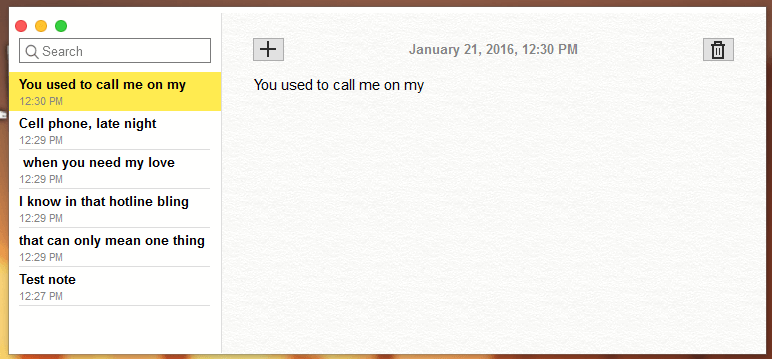
使用此應用程序,您不僅可以輸入文本。 您還可以添加一些圖片,電影鏈接或其他文件,以便將它們保存在Mac設備上。 您還可以自由添加一些內容,同時使用Mac上的其他應用程序,例如Web瀏覽器,照片和地圖。
有了Mac的這個應用程序,你可以隨時隨地記下筆記。 您可以將Mac設備上的筆記與iPhone或iPad設備同步。 因此,即使您將Mac放在家中,您仍然可以獲得筆記,並可以通過其他iOS設備訪問它們。
如果您在筆記上有一些機密信息,您可以通過鎖定它們來保護和保護它們。 您還可以將其他人添加到您的筆記中,以便他們也可以訪問它。
有了這個應用程序的所有強大功能,當Mac筆記因某些原因消失時,這可能是一個巨大的問題。 但不要擔心,因為我們有辦法如何讓他們回來。
在某些情況下,您可能出於某種原因製作了多個音符。 因此,您可能需要不時刪除其中的一些以避免設備充滿,並避免對您擁有的其他筆記造成任何混淆。
但是,正因為如此,它也可能是您為什麼不小心刪除了一些重要筆記的原因,而您甚至不知道何時刪除這些筆記並且必須不惜一切代價取回它們。
有了這個,我們將在這裡向您展示如何做到的幾種方式 恢復丟失的筆記 來自你的Mac。
使用iCloud作為備份重要數據的手段是一個好主意。 您可以使用iCloud的另一個很棒的方法是同步您擁有的任何Apple設備。 這樣,你也可以 從Mac恢復已刪除的備註。 因此,為了能夠使用iCloud恢復它們,以下是您需要遵循的步驟。
步驟1:在Mac上,轉到“系統偏好設置”。
步驟2:從那裡開始,只需選擇iCloud,然後取消標記位於Notes旁邊的框。 這樣,您就可以避免將設備與iCloud帳戶同步,並且可以刪除您想要獲取的備註。
步驟3:然後,繼續導航到iCloud.com並輸入您的Apple ID和密碼。
步驟4:從那裡開始選擇Notes。
步驟5:選擇後,只需將所需文件保存到計算機上的其他文件夾即可。
同樣,您應該始終養成備份計算機上所有重要數據的習慣。 這樣,您就可以保護這些數據免受危險,例如意外刪除或出於其他原因。
由於Apple知道備份數據的重要性,因此他們確保為用戶提供內置的備份程序以利用它。 此程序稱為Time Machine,您可以使用它來備份並保護數據。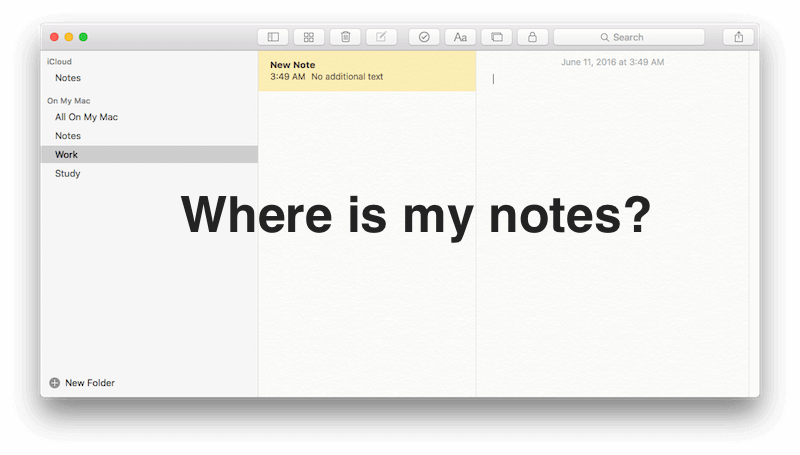
在這種在Mac上丟失Notes的情況下,您可以使用Time Machine程序來恢復文件。 只有當您能夠在Mac上備份它們時才會發生這種情況。 如果您不希望在執行還原過程時覆蓋其他數據,則可以選擇註釋並將其導出為PDF文件。 然後,您可以在完成還原過程後導入它們。
但是,您必須記住,如果您打算使用此解決方案來恢復丟失的筆記,這將覆蓋Mac上最近的筆記。 這些註釋位於此路徑文件夾中:〜/ Library / Containers / com.apple.notes / Data / Library / Notes /。 除了此路徑文件夾,您還可以在group.com.apple.notes.folder下的〜/ Library / Group Containers中查找Notes。
提醒:為了確保一切都安全,您應該考慮複製這兩個文件夾中的所有文件並轉移到Mac上的其他位置。
因此,要開始使用,請繼續按照以下步驟操作,以便能夠使用Time Machine從Mac恢復已刪除的Notes。
步驟1:確保您複製了我們上面提到的所有註釋。
步驟2:繼續並插入存儲設備,其中包含Time Machine備份並將其連接到您的計算機。
步驟3:然後,退出Notes應用程序並關閉Notes應用程序的iCloud同步。 (您可以參考解決方案#1,步驟1和2了解如何執行此操作。)
步驟4:然後,繼續並選擇菜單欄上的Time Machine圖標,以便啟動該工具。
步驟5:從那裡,繼續選擇您想要恢復的所有數據,並選擇您想要獲取的文件夾。
步驟6:現在,由於您擁有副本,因此您只需將當前具有的文件夾替換為從備份中獲取的文件夾即可。
如果你在Mac上丟失的筆記現在已經消失了一個月,那麼你仍然可以繼續使用應用程序本身恢復它們。 如果您在意外刪除Notes時要仔細查看,則不會將其發送到垃圾箱。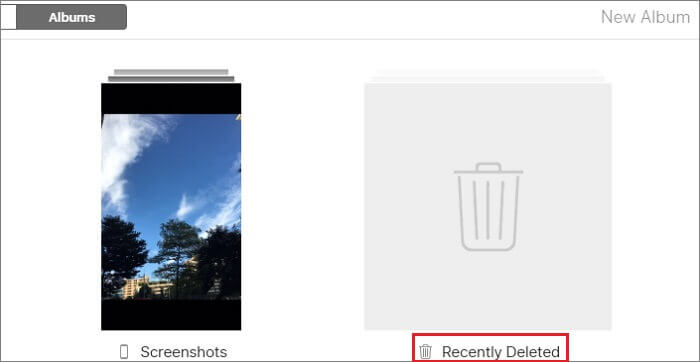
但是,您在Mac上意外刪除的註釋會保留在您自己的垃圾箱版本中。 此文件夾稱為“最近刪除的文件夾”。 因為在此文件夾中,您刪除的文件可以在30天內保留。 因此,你將能夠 恢復筆記 在Mac上永久刪除它們之前。
因此,為了讓您能夠了解此方法的流程,以下是您可以遵循的分步指南。
步驟1:繼續並在Mac上啟動Notes應用程序。
步驟2:之後,繼續選擇最近刪除的文件夾,它位於Mac的左側菜單中。 然後,您將能夠看到想要在屏幕的右側部分返回的Notes。
步驟3:從那裡,只需點擊屏幕頂部菜單欄上的編輯按鈕,
步驟4:從下拉菜單中,只需選擇“撤消垃圾箱註釋”。 或者您也可以右鍵單擊“註釋”,然後只需選擇要保存文件的文件夾。 另一種方法是右鍵單擊音符,然後選擇“移動到”,最後點擊“選擇文件夾”。
人們也讀如何從Mac中刪除電影
現在,既然我們已經討論了可以保存在iCloud上的筆記,並且您可以在其他iOS設備上同步它們,那麼您也可以恢復到iPhone或任何iOS設備上。因為您在Mac設備上使用相同的iCloud帳戶。
有了這個,還有另一種方法可以讓你恢復它,那就是使用第三方工具,這個工具叫做 FoneDog iOS數據恢復.
此程序將允許您借助iCloud備份從iOS設備恢復任何丟失的數據。 所以快速提醒一下,確保您能夠使用iCloud帳戶備份這些Notes。 因此,這裡有一個簡短的方法,介紹如何使用FoneDog iOS Data Recovery和iCloud恢復已刪除的筆記。
步驟1:打開程序。 在Mac上,啟動 FoneDog iOS數據恢復 程序。 從屏幕上的恢復模式選項開始,只需單擊“從iCloud備份文件中恢復”即可。
步驟2:登錄您的iCloud帳戶。 然後,您將能夠在屏幕上看到iCloud的登錄頁面。 從那裡,只需輸入您的Apple ID和密碼即可登錄您的iCloud帳戶。
步驟3:下載您的iCloud備份。 一旦您登錄到iCloud帳戶,您就可以看到iCloud備份文件的列表。 從那裡,選擇備份筆記的備份文件,然後點擊“下載”按鈕。
步驟4:選擇備註。 之後,FoneDog iOS數據恢復程序將開始掃描您的備份文件。 完成後,它將顯示它可以支持的文件類型列表。 從那裡開始,只需單擊Notes文件即可。
步驟5:恢復所需的Notes文件。 之後,您將能夠在程序界面的右側看到所有註釋。 從那裡你可以繼續選擇你想要的所有數據。 一旦完成選擇所需的文件,就可以繼續,只需單擊“恢復”按鈕即可。
您選擇的所有文件都將被恢復,並將保存在您計算機上的特定文件夾中。
如果你要考慮一下, 收回你的筆記 從Mac上刪除的很容易。 您需要做的就是選擇我們上面提供給您的任何解決方案。 從那裡開始,只需仔細按照所有步驟操作,您就可以立即從Mac上取回已刪除的筆記。
所有問題都伴隨著您可以應用的解決方案。 你需要擁有的就是合適的裝備。 因此,您必須確保備份設備中的所有重要數據。 通過這種方式,您可以將它們重新安裝,以防發生可能導致它們從您的設備中刪除的情況。
發表評論
留言
熱門文章
/
有趣無聊
/
簡單難
謝謝! 這是您的選擇:
Excellent
評分: 3.0 / 5 (基於 2 個評論)